Beberapa pengguna melaporkan bahwa Microsoft Edge terinstall tetapi tidak muncul di PC Windows 11 atau Windows 10 mereka. Mereka mendapati bahwa produk tersebut terlihat terinstall di Microsoft Store, tetapi tidak muncul di Start Menu, daftar aplikasi terinstall di Settings Windows atau hasil pencarian dan ikon taskbar-nya juga menghilang. Akibatnya, mereka tidak dapat meluncurkan Microsoft Edge. Hal ini dapat terjadi saat mengupdate Edge, setelah menginstall beberapa tool pihak ketiga atau karena malware. Bagi mereka yang mengalami masalah ini, solusi yang diuraikan dalam artikel ini akan membantu.
Sebelum melanjutkan, restart File Explorer melalui Task Manager dan lihat apakah itu membantu. Selain itu, uninstall aplikasi browser pihak ketiga dan hapus file sisa setelah uninstall untuk memastikan folder kosong, file sementara dan entri registry yang terkait dengan software juga dihapus dari PC Windows anda. Lihat apakah ini membantu. Jika tidak, gunakan solusi yang ditambahkan di bawah ini.
Memperbaiki Microsoft Edge Terinstal Tetapi Tidak Muncul di Windows 11
Jika Microsoft Edge diinstall tetapi tidak muncul di Windows 11 atau Windows 10 anda, maka gunakan beberapa solusi berikut dibawah ini. Mari kita lihat solusi ini secara terperinci.
1. Lakukan Scan Microsoft Defender Antivirus Offline
Jika masalah ini disebabkan oleh software berbahaya, anda sebaiknya menjalankan scan Microsoft Defender Antivirus Offline. Program ini menggunakan definisi ancaman terbaru untuk menemukan dan menghapus malware dari system.
2. Gunakan File Aplikasi msedge.exe
Ini adalah salah satu solusi terbaik jika Microsoft Edge terinstall tetapi tidak muncul di PC Windows 11 anda, atau Microsoft Edge tidak dapat dibuka dengan cara lain. Untuk meluncurkan browser Edge, akses lokasi instalasinya dan gunakan file aplikasi msedge.exe. Anda juga dapat menggunakan file tersebut untuk menyematkan Microsoft Edge ke Start Menu atau membuat shortcut desktop.
- Buka lokasi berikut ini di Explorer.
C:\Program Files (x86)\Microsoft\Edge\Application
- Cari file msedge.exe dan klik dobel di atasnya. Ini harus meluncurkan browser Edge.
- Sekarang anda dapat menyematkan Microsoft Edge ke taskbar. Untuk ini, klik kanan pada file msedge.exe, kemudian pilih Show more options dan pilih Pin to taskbar.
- Selain itu, anda juga dapat mengklik kanan file msedge.exe dan memilih Pin to Start. Ini akan menyematkan ikon Edge ke Start Menu.
3. Gunakan System Restore Point
Jika masalah muncul setelah beberapa update driver, instalasi software atau modifikasi pengaturan system, yang kemungkinan besar menjadi penyebab masalah ini, solusi ini cukup membantu. Jika anda telah mengaktifkan fitur
System Restore dan
membuat system restore point, anda dapat memulihkan komputer menggunakan system restore point untuk membatalkan perubahan tersebut tanpa kehilangan data penting.
4. Reset Microsoft Edge Menggunakan PowerShell
Meskipun kita dapat mereset atau memperbaiki Microsoft Edge menggunakan aplikasi Settings Windows atau dengan membuka browser itu sendiri, hal ini tidak cocok dalam situasi ini karena browser tidak muncul di aplikasi Settings atau diluncurkan di Windows 11. Jadi, anda perlu mereset Microsoft Edge ke keadaan default menggunakan PowerShell.
- Di jendela PowerShell, masukan perintah berikut ini dan tekan Enter.
Get-AppXPackage -AllUsers -Name Microsoft.MicrosoftEdge | Foreach {Add-AppxPackage -DisableDevelopmentMode -Register "$($_.InstallLocation)\AppXManifest.xml" -Verbose}

Ini akan mendaftarkan ulang Microsoft Edge sepenuhnya, menghapus favorite, cookie, riwayat penelusuran dan data lainnya.
5. Download Microsoft Edge Offline Installer
Anda dapat mengakses halaman resmi dan mendownload installer
Microsoft Edge Offline. Meskipun halaman ini untuk mendownload dan menerapkan Microsoft Edge for Business, namun halaman ini memiliki versi stabil Microsoft Edge. Akses halaman tersebut dan gulir ke bawah. Kemudian, pilih Channel/Version (misalnya Stable 138), Build (misalnya 138.0.3296.93) dan Platform (Windows 64-bit). Ini akan mengaktifkan tombol Download. Dapatkan installer offline dan gunakan untuk menyelesaikan masalah anda.
6. Reset PC Anda
Jika solusi di atas tidak membantu, anda harus
mereset PC anda. Anda dapat melakukan reset system dengan menyimpan file atau menghapus semuanya (file pribadi, pengaturan, aplikasi dan lainnya). Bagi saya, opsi terakhir efektif dalam menyelesaikan masalah ini dengan asumsi bahwa anda sudah membackup semua file anda pada drive system.
Itu saja. Semoga ini bisa membantu.
Microsoft Edge hilang di Windows 11
Jika browser Edge hilang dari Start menu dan taskbar (ikon menghilang) pada PC Windows 11, anda dapat menyematkannya secara manual menggunakan kotak Search dan opsi Pin to Start dan Pin to taskbar. Jika ini tidak membantu, anda harus mereset Microsoft Edge atau menggunakan utilitas
System File Checker.
Mengapa Pop-up Microsoft Edge saya tidak muncul?
Jika pemberitahuan pop-up atau push tidak berfungsi di Microsoft Edge, anda harus memeriksa pengaturan Pop-up dan redirect. Buka Microsoft Edge dan buka Settings-nya. Kemudian akses Privacy, search and services - Site permissions - All permissions - Pop-ups and redirects. Periksa situs yang diperbolehkan/tidak diperbolehkan menggunakan redirect atau mengirim pop-up. Anda juga dapat menghapus cookie untuk situs tersebut dan memeriksa pengaturan pemberitahuan system untuk mengatasi masalah ini.
Sekian artikel kali ini, semoga bermanfaat dan membantu anda dalam memperbaiki Microsoft Edge terinstal tetapi tidak muncul di Windows 11 atau Windows 10 anda. Jangan lupa tinggalkan komentar anda dibawah ini untuk berbagi pemikiran serta pengalaman anda dalam mengikuti tutorial ini. Terimakasih dan GBU. STAY SAFE & KEEP HEALTHY!!





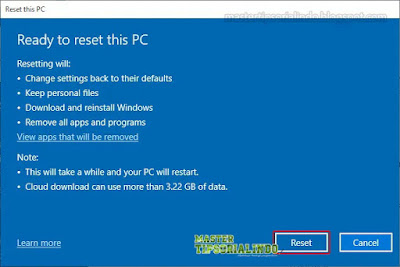
Post a Comment for "Memperbaiki Microsoft Edge Terinstall Tetapi Tidak Muncul di Windows 11"